Come creare una scorciatoia per cancellare gli appunti in Windows 10
Gli Appunti(Clipboard) sono un'area di archiviazione temporanea che consente alle applicazioni di trasferire dati verso o tra le applicazioni. In breve, quando copi qualsiasi informazione da un posto e prevedi di usarla in un altro posto, gli Appunti(Clipboard) fungono da unità di archiviazione in cui vengono archiviate le informazioni che hai copiato sopra. Puoi copiare qualsiasi cosa negli Appunti(Clipboard) come testo, immagini, file, cartelle, video, musica, ecc.

L'unico inconveniente di Appunti(Clipboard) è che può contenere solo un'informazione in un determinato momento. Ogni volta che copi qualcosa, viene memorizzato negli appunti sostituendolo con qualsiasi informazione salvata in precedenza. Ora, ogni volta che condividi il tuo PC con amici o familiari, devi assicurarti di cancellare gli appunti prima di lasciare il PC. Quindi, senza perdere tempo, vediamo come creare una scorciatoia(Shortcut) per cancellare gli appunti(Clipboard) in Windows 10 con l'aiuto del tutorial qui sotto.
Come creare una scorciatoia(Shortcut) per cancellare gli appunti(Clipboard) in Windows 10
Assicurati di creare un punto di ripristino(create a restore point) nel caso qualcosa vada storto.
Metodo 1: cancella manualmente i dati degli appunti in Windows 10(Method 1: Manually Clear Clipboard Data in Windows 10)
1. Premi il tasto Windows Key + R , quindi digita il seguente comando:
cmd /c echo.|clip
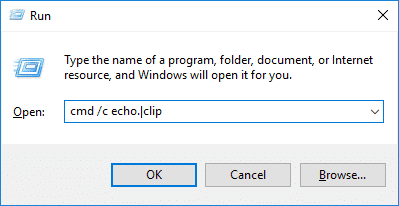
2. Premi Invio(Hit Enter) per eseguire il comando sopra, che cancellerà i dati degli Appunti(Clipboard) .
Metodo 2: crea un collegamento per cancellare gli appunti in Windows 10(Method 2: Create a Shortcut to Clear the Clipboard in Windows 10)
1. Fare clic con il pulsante destro del mouse in un'area vuota(empty area) del desktop e selezionare New > Shortcut.

2. Ora digita il seguente comando nel campo " Digita la posizione dell'elemento(Type the location of the item) " e fai clic su Avanti:
%windir%\System32\cmd.exe /c “echo off | clip”
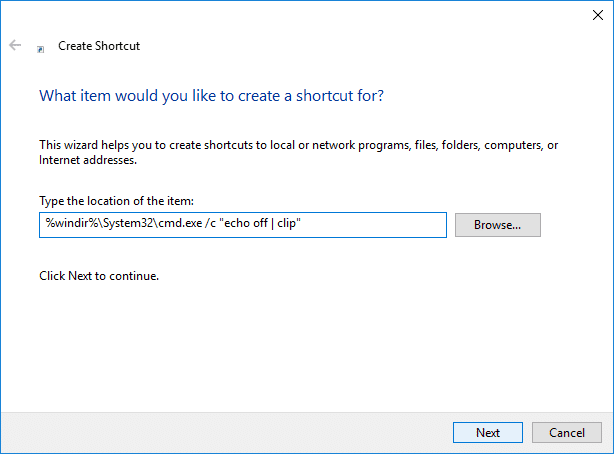
3. Digitare il nome del collegamento(Type the name of the shortcut) a piacere e quindi fare clic su Fine.( Finish.)
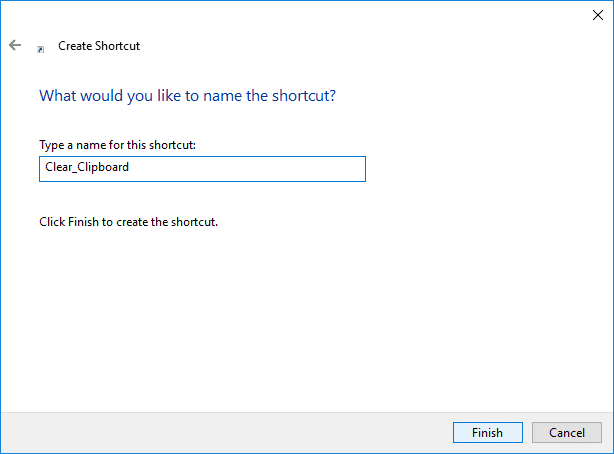
4. Fare clic con il pulsante destro del mouse sul collegamento( shortcut) e selezionare Proprietà.( Properties.)

5. Passa alla scheda Collegamento , quindi fai clic sul pulsante " (Shortcut)Cambia icona(Change Icon) " in basso.

6. Digita quanto segue in " Cerca icone in questo file(Look for icons in this file) " e premi Invio:
%windir%\System32\DxpTaskSync.dll
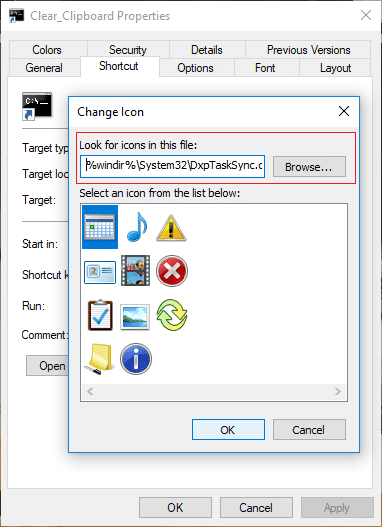
7 . Seleziona l'icona evidenziata in blu(. Select the icon highlighted in blue) e fai clic su OK.
Nota:(Note:) puoi usare qualsiasi icona che ti piace, invece di quella sopra.
8. Fare clic su Applica, seguito da OK per salvare le modifiche.

9. Usa il collegamento ogni volta che vuoi per cancellare i dati degli Appunti.(clear the Clipboard data.)
Metodo 3: assegnare un tasto di scelta rapida globale per cancellare i dati degli appunti in Windows 10(Method 3: Assign a global hotkey to Clear Clipboard Data in Windows 10)
1. Premi il tasto Windows Key + R , quindi digita quanto segue e premi Invio:
shell: menu di avvio(shell:Start menu)

2. La posizione del menu Start(Start Menu) si aprirà in Esplora file(File Explorer) , copia e incolla il collegamento in questa posizione.(copy and paste the shortcut to this location.)
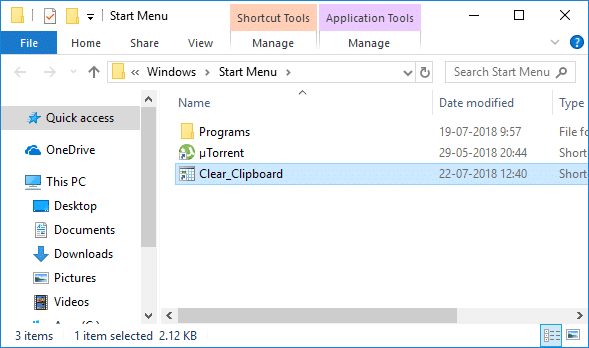
3. Fare clic con il pulsante destro del mouse sul collegamento(shortcut) e selezionare Proprietà.( Properties.)

4. Passare alla scheda Collegamento , quindi in " (Shortcut)Tasto collegamento(Shortcut key) " impostare il tasto di scelta rapida desiderato per accedere facilmente al collegamento Cancella appunti (Clear Clipboard shortcut).

5. Successivamente, ogni volta che è necessario cancellare i dati degli appunti(Clipboard Data) , utilizzare le combinazioni di tasti sopra.
Consigliato:(Recommended:)
- 5 modi per regolare la luminosità dello schermo in Windows 10(5 Ways to Adjust Screen Brightness in Windows 10)
- Configura Windows 10 per creare file di dump su Blue Screen of Death(Configure Windows 10 to Create Dump Files on Blue Screen of Death)
- Disabilita il riavvio automatico in caso di errore di sistema in Windows 10(Disable Automatic Restart on System Failure in Windows 10)
- Come accedere alle opzioni di avvio avanzate in Windows 10(How to Access Advanced Startup Options in Windows 10)
Ecco fatto, hai imparato con successo come creare una scorciatoia per cancellare gli Appunti in Windows 10(How to Create a Shortcut to Clear the Clipboard in Windows 10) , ma se hai ancora domande su questo tutorial, sentiti libero di chiedere loro nella sezione dei commenti.
Related posts
Create Control Panel All Tasks Shortcut in Windows 10
4 Ways per cancellare Clipboard History in Windows 10
Come usare Windows 10 New Clipboard?
Create Desktop Shortcut in Windows 10 (TUTORIAL)
Come visualizzare la cronologia degli appunti su Windows 10
Fix Computer Wo Non andare a Sleep Mode in Windows 10
Fix Black Desktop Background in Windows 10
Come Fix Scaling per Blurry Apps in Windows 10
3 Ways Per uccidere A Process In Windows 10
Come creare un System Image Backup in Windows 10
Aggiungi uno Printer in Windows 10 [GUIDA]
3 Ways a Increase Dedicated VRAM in Windows 10
Disabilita Desktop Background Image in Windows 10
Abilita o disabilita la Administrator Account integrata in Windows 10
Come abilitare o Disable Emoji Panel in Windows 10
Fix VCRUNTIME140.dll è mancante da Windows 10
Touchpad Disable quando Mouse è collegato in Windows 10
Mouse Pointer Lags in Windows 10 [risolto]
Allow or Prevent Devices Wake Computer in Windows 10
Fix Function Tasti non funzionanti a Windows 10
